Windows 11de parlaklığı ayarlamanın 8 yolu

Windows 11 cihazındaki parlaklığın ayarlanması için pratik bilgiler. Parlaklık kısayol tuşları ve ayarlama yöntemleri hakkında detaylar.
Windows bilgisayarınızın veya cihazınızın MAC adresini bilmek ister misiniz? Bu makalede size yardımcı olmak için ağ bağdaştırıcınızın MAC adresini almak için yedi farklı yöntem açıklanmaktadır. Bazıları getmac komutu gibi hızlıdır. Ayarlar uygulamasını kullananlar gibi diğerleri biraz daha fazla tıklama gerektirir. Windows 10 ve Windows 11'de dizüstü veya masaüstü bilgisayarınızın MAC adresini nasıl bulacağınızı öğrenmek istiyorsanız, bu kılavuzu okuyun ve sizin için en uygun yöntemi bulun:
İçindekiler
NOT: Bu kılavuzda gösterdiğimiz yöntemler hem Windows 10'da hem de Windows 11'de çalışır. Hangi Windows sürümüne sahip olduğunuzu bilmiyorsanız, bu öğreticiyi okuyun: Hangi Windows'a sahip olduğumu nasıl anlarım (11 yol) .
1. Terminal, PowerShell veya Komut İstemi'ndeki getmac komutunu kullanarak MAC adresinizi bulun
Bu, VirtualBox veya VMware gibi sanallaştırma yazılımı tarafından yüklenen sanal olanlar da dahil olmak üzere Windows'taki tüm ağ bağdaştırıcılarınızın MAC adreslerini bulmak için bildiğimiz en hızlı yöntemdir. İlk önce Komut İstemi , PowerShell veya Windows Terminal'i açın . Ardından getmac komutunu yazın ve klavyenizde Enter tuşuna basın . getmac komutu, aşağıda vurgulanan Fiziksel Adres sütununda kontrol edebileceğiniz tüm ağ bağdaştırıcılarınızın ve MAC adreslerinin bir listesini verir . Ne yazık ki, komut onlar için "kolay" adlar göstermediğinden, hangi bağdaştırıcının hangisi olduğunu söylemek nispeten zordur.
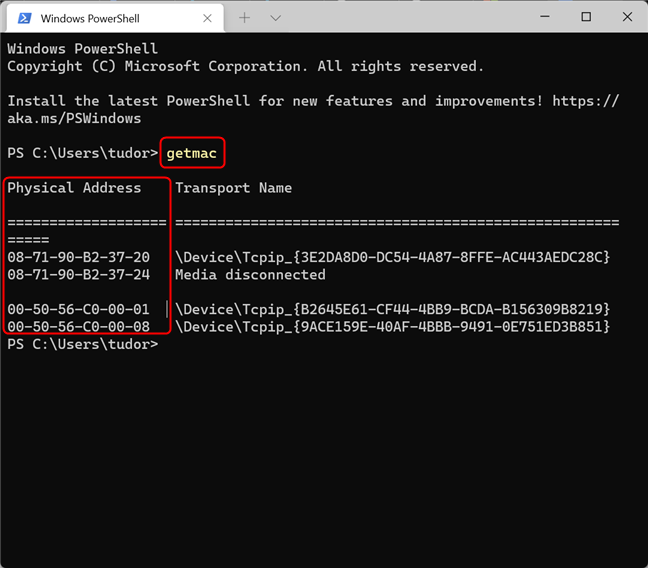
getmac komutuyla MAC adresini bulun
Lütfen getmac komutunun yalnızca etkin ağ bağdaştırıcıları için MAC adreslerini gösterebileceğini unutmayın. Devre dışı bırakılmış bir ağ bağdaştırıcısının MAC adresini getmac kullanarak bulmak için önce o ağ bağdaştırıcısını etkinleştirmelisiniz.
İPUCU: MAC adresleri hakkında daha fazla bilgi edinmek istiyorsanız, MAC adresinin ne olduğu ve nasıl kullanıldığı hakkında bir makale burada .
2. PowerShell'de “get-netadapter” komutu ile MAC adresinizi nasıl bulabilirsiniz?
MAC adresinizi Windows'ta bulmanın bir başka hızlı yolu da PowerShell'i (veya Windows Terminalinde bir PowerShell sekmesini) açıp aşağıdaki komutu yazıp ardından Enter .
get-netadapter
Bu komut, Windows PC'nizde bulunan her görünür ağ bağdaştırıcısının temel özelliklerini gösterir. MAC adreslerini MacAddress sütununda görebilirsiniz. Ekran çözünürlüğünüze bağlı olarak, PowerShell veya Terminal penceresindeki metni , eksi işareti (küçültmek için) veya artı işareti (büyütmek için) ile birlikte Ctrl tuşuna basarak yeniden boyutlandırmanız gerekebileceğini lütfen unutmayın. tüm tabloyu okuyabilir. MAC adresini göremiyorsanız, metni küçültün ve komutu yeniden çalıştırın.
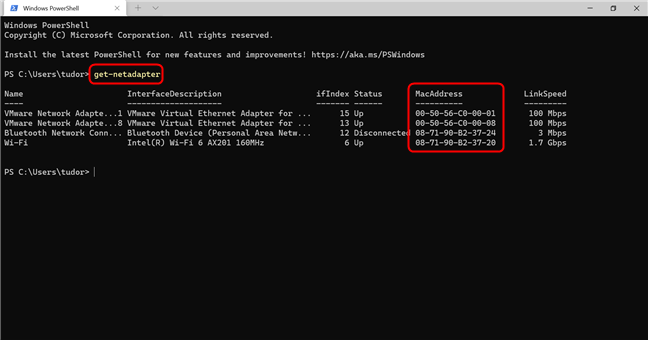
PowerShell'de get-netadapter komutuyla MAC adresini tanımlayın
Get-NetAdapter komutunun getmac komutuna göre avantajı, devre dışı bırakılmış olanlar da dahil olmak üzere tüm görünür ağ bağdaştırıcılarının MAC adreslerini göstermesidir. Her ağ bağdaştırıcısının, MAC adresi ve diğer özellikleriyle birlikte mevcut durumunu görüntüleyebilirsiniz.
Yalnızca bağdaştırıcının adını ve MAC adresini istiyorsanız, aşağıdaki komutu PowerShell penceresine kopyalayıp yapıştırın ve ardından Enter tuşuna basın :
get-netadaptör | Format-List -Özellik "Ad", "Arayüz Tanımlaması", "MacAdresi"
Bu, okunması çok daha kolay bir liste görüntüler:
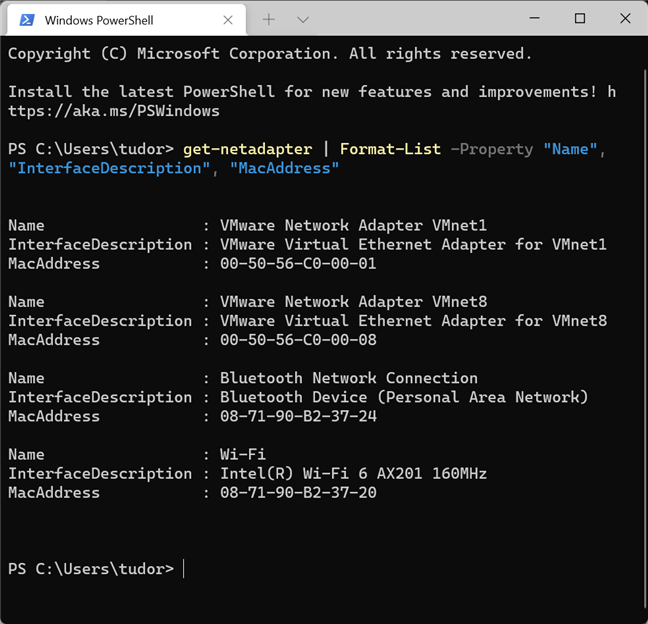
Komutun girilmesi daha uzun sürer, ancak sonucun okunması daha kolaydır
NOT: Get -NetAdapte r komutu yalnızca PowerShell'de (veya bir PowerShell sekmesi açarsanız Windows Terminal'de ) çalışır. Komut İsteminde çalışmıyor .
3. Windows Terminal, PowerShell veya Komut İsteminde ipconfig komutunu çalıştırarak MAC adresinizi alın
ipconfig komutu, hem fiziksel hem de sanal ağ bağlantılarınız ve ağ bağdaştırıcılarınız hakkında ayrıntılı bilgi sağlamak üzere tasarlanmıştır . Çalıştırmak için önce Windows Terminal , PowerShell veya Komut İstemi'ni başlatın . Ardından, aşağıdaki komutu yazın ve klavyenizde Enter tuşuna basın :
ipconfig /tümü
Komut, mevcut tüm TCP/IP ağ bağlantılarını ve her biri hakkında ayrıntılı teknik bilgileri görüntüler. Ağ bağdaştırıcınızın MAC adresini bulmak için, Açıklama alanından ağ bağdaştırıcısının adını belirleyin ve ardından aşağıdaki ekran görüntüsünde gösterildiği gibi Fiziksel Adres alanını kontrol edin.
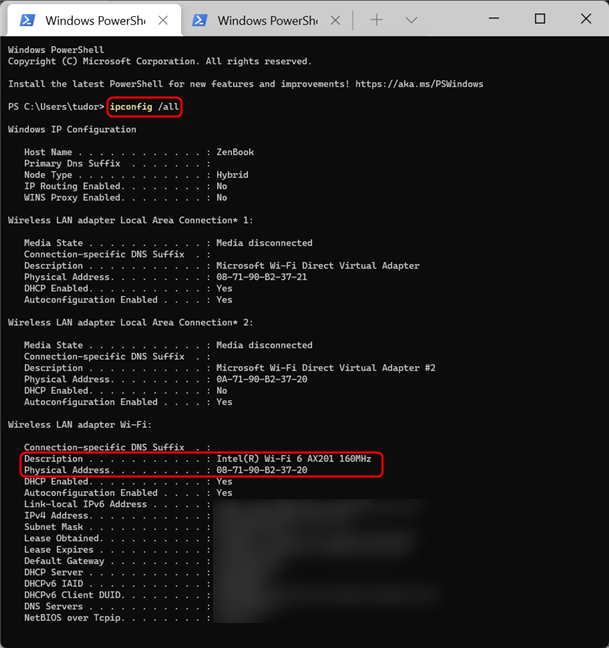
MAC adresinizi bulmak için ipconfig /all komutunu çalıştırın
Gördüğünüz gibi ipconfig /all komutu çok fazla bilgi verir. MAC adresinizi bu şekilde bulmak zahmetli olabilir. Bu nedenle, size ipconfig tarafından gösterilen ayrıntılar selinden yalnızca MAC adresini çıkarmanın bir yolunu göstereceğiz . Ağ bağdaştırıcılarınızın yalnızca MAC adreslerini filtrelemek istiyorsanız aşağıdaki komutu çalıştırın:
ipconfig /tümü | findstr "Fiziksel Açıklama"
Komut, yalnızca aramamızla ilgili iki satırı arar ve görüntüler: Her bağdaştırıcı için Fiziksel Adres ve aygıt Açıklaması . Sonuç şöyle görünmelidir:
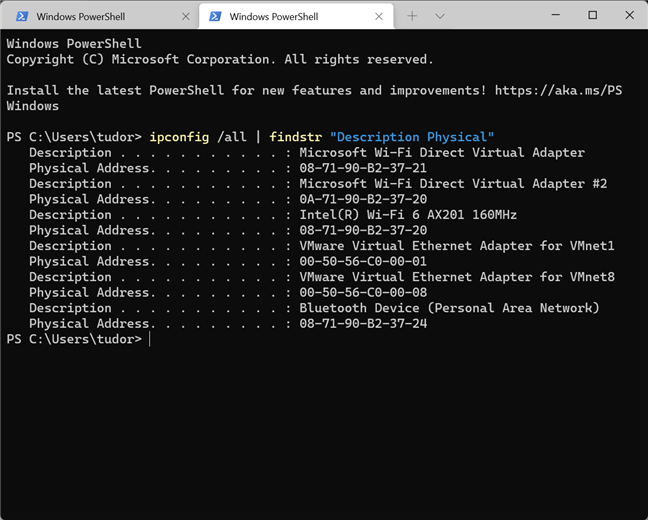
Şu komutla yalnızca MAC adreslerini alın: ipconfig /all | findstr "Fiziksel Açıklama"
4. Windows Terminal, PowerShell ve Komut İstemi'nde “wmic nic get” komutunu kullanarak MAC adresinizi nasıl bulabilirsiniz?
Fiziksel ağ bağdaştırıcılarınızın MAC adreslerini bulmak için komut satırı arabiriminde kullanabileceğiniz başka bir komut şudur:
wmic nic burada PhysicalAdapter=True MACAddress,Name al
Windows Terminal , PowerShell veya Komut İstemi'nde çalıştırın ve size tüm fiziksel ağ bağdaştırıcılarınızın MAC adreslerini söyler. Bu, şimdiye kadar okunması en kolay sonucu görüntüler:
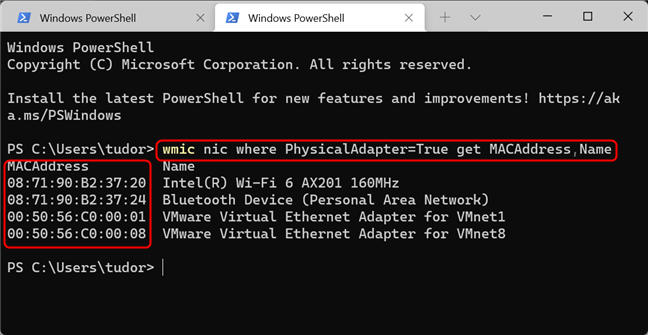
Görüntülenen listenin okunması daha kolaydır
5. Ayarlar uygulamasını kullanarak Windows'ta MAC adresinizi nasıl alırsınız
Komut satırı arabirimlerinden uzaklaşalım ve MAC adresinizi Windows'un kendisinden bulmanın birkaç yöntemini açıklayalım. Windows 10 veya Windows 11 kullanıyorsanız MAC adresinizi Ayarlar uygulamasında bulabilirsiniz. Yöntem, kullandığınız Windows sürümüne bağlı olarak biraz farklı olduğundan, Windows 11'den başlayarak iki işletim sistemini ayrı ayrı ele alıyoruz.
Windows 11'de Ayarlar'ı kullanarak MAC adresinizi belirleyin
Windows 11'de Ayarlar'ı açın (örneğin klavyenizde Windows + I tuşlarına basarak) ve ardından Ağ ve İnternet'e gidin . Gelişmiş Ağ Ayarları'na ilerleyin ve üzerine tıklayın.
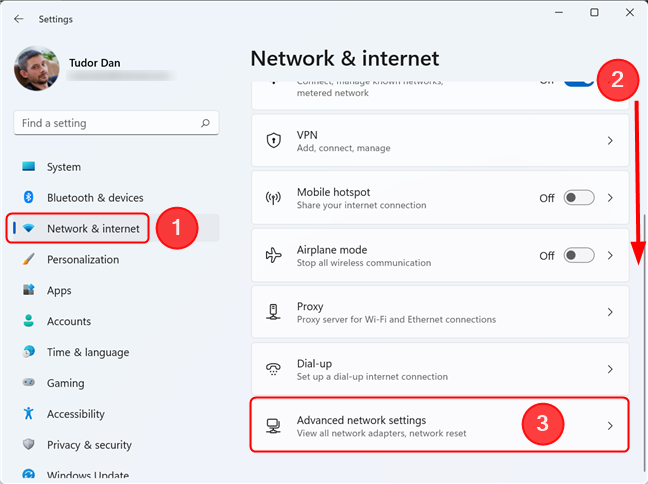
Tüm etkin ağ bağdaştırıcılarını ve daha fazlasını görüntülemek için Gelişmiş ağ ayarlarına tıklayın veya dokunun
Bu size cihazınızdaki tüm ağ bağdaştırıcılarının bir listesini sunar. Donanım ve bağlantı özelliklerine ilerleyin ve üzerine tıklayın.
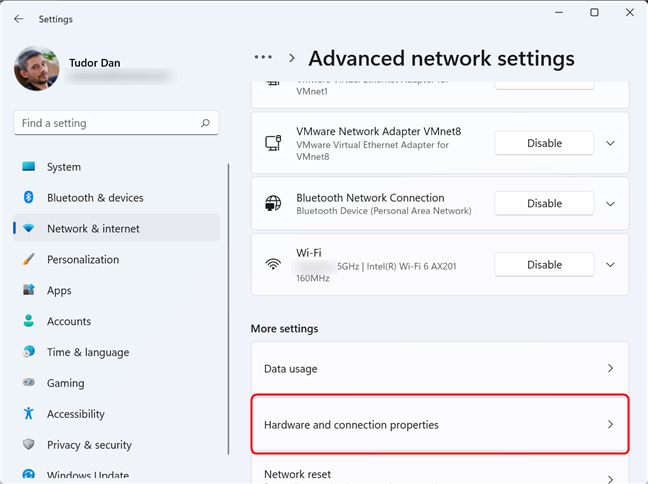
Donanım ve bağlantı özellikleri bağlantısı, tüm bağlantılar ve adaptörler hakkında faydalı bilgiler görüntüler.
Şimdi gördüğünüz liste, cihazınızda kurulu her bir ağ bağdaştırıcısı hakkında ayrıntılı bilgi içerir. İlgilendiğiniz adrese gidin ve Fiziksel Adres (MAC) alanının değerini kontrol edin . Hatta değeri seçebilir, ardından gerekirse kopyalayıp yapıştırabilirsiniz.
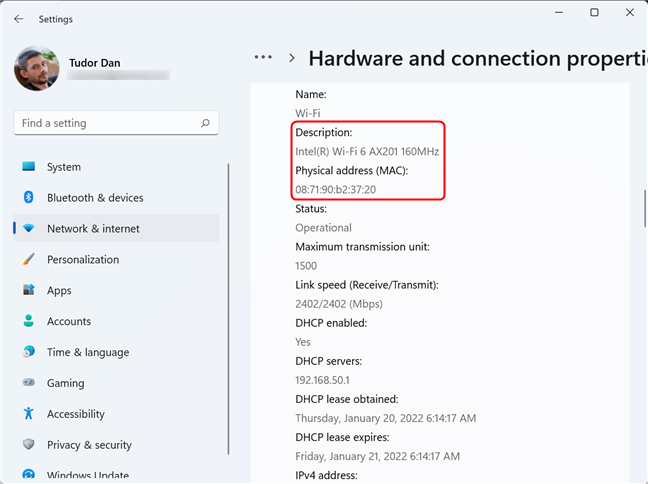
Sayfayı kaydırın ve adaptörü tanımlayın, ardından MAC adresini arayın
Alternatif olarak, tüm listeyi kaydırmak istemiyorsanız Gelişmiş ağ ayarları sayfasına geri dönün ve ilgilendiğiniz bağdaştırıcıya tıklayın, ardından Ek özellikleri görüntüle 'ye tıklayın .
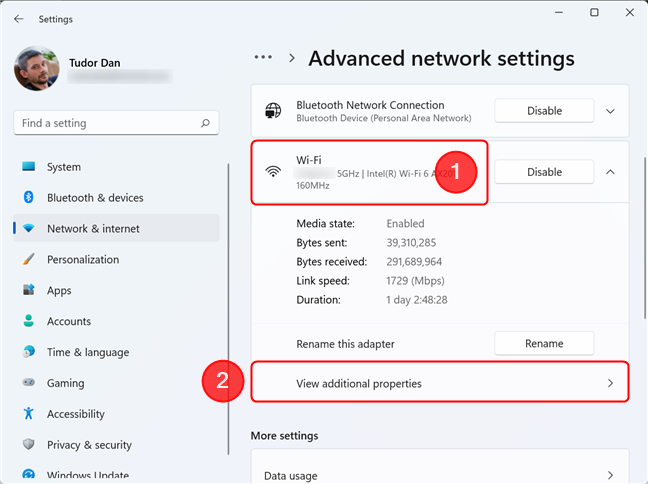
Seçili ağ bağlantısı için ek özellikleri görüntüleyin
Burada Fiziksel Adres (MAC) adlı alanı arayın ve değerini kontrol edin.
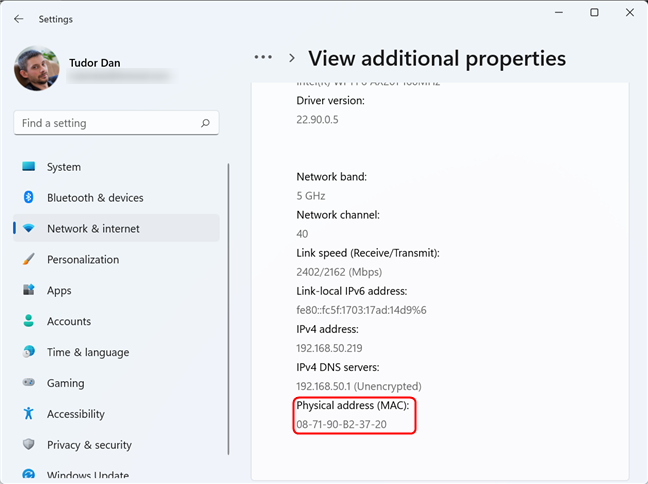
MAC adresi sayfanın altına doğru olmalıdır
Windows 10'da Ayarlar'ı kullanarak MAC adresinizi belirleyin
Tıpkı Windows 11'de olduğu gibi, Windows 10'da da Ayarlar uygulamasını açıp Ağ ve İnternet bölümüne giderek başlarsınız.
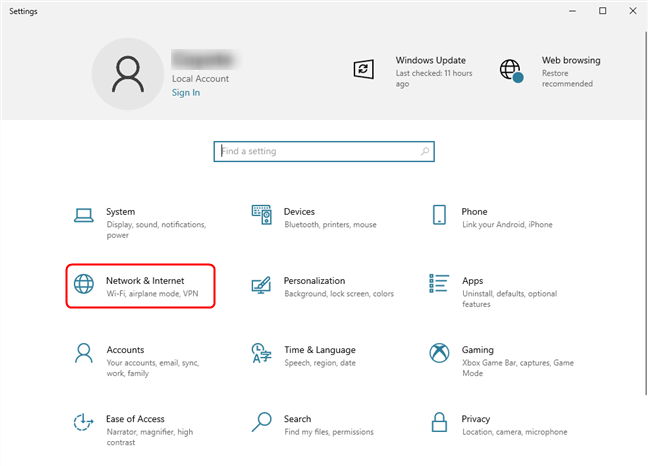
Windows 10'da Ayarlar uygulamasının Ağ ve İnternet bölümüne erişin
Şimdi “ Donanım ve bağlantı özelliklerini görüntüle ” bağlantısını bulun ve tıklayın.
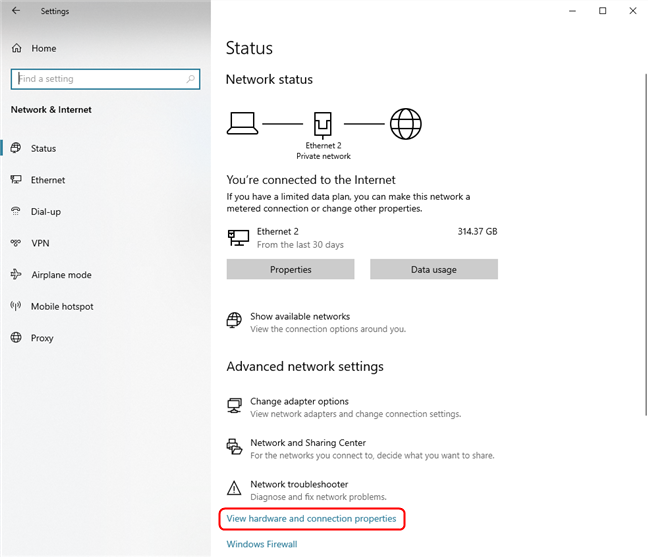
Aşağı kaydırın ve Donanım ve bağlantı özelliklerini görüntüle bağlantısına tıklayın/dokunun
Bu eylem, sistemde bulunan her ağ bağdaştırıcısı hakkında ayrıntılı bilgi görüntüler. Açıklama alanı değerine bakarak ilgilendiğiniz bağdaştırıcıyı bulun , ardından ihtiyacınız olan bilgiler için Fiziksel Adres (MAC) alanını kontrol edin.
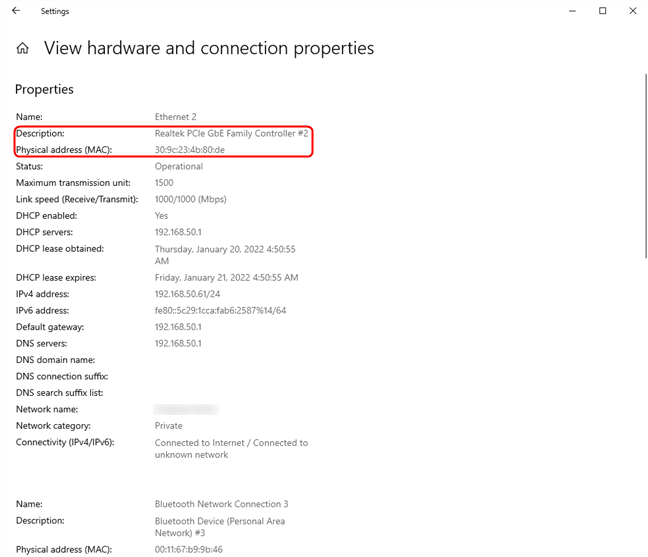
Bağdaştırıcıyı tanımlayın, ardından Fiziksel adres (MAC) alanını arayın
Alternatif olarak, yalnızca o anda bağlı olan ağ bağdaştırıcısının MAC adresini bilmek istiyorsanız, Ağ ve İnternet bölümüne geri dönün ve aşağıda gösterildiği gibi etkin bağlantınız için Özellikler düğmesine tıklayın.
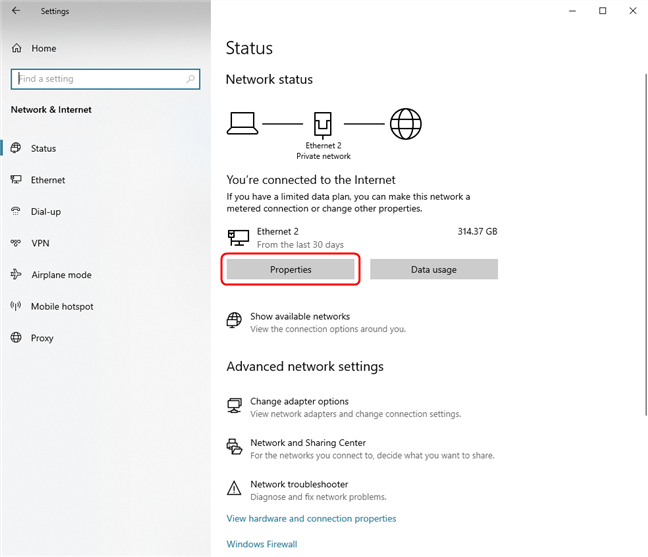
Aktif ağ bağdaştırıcınızın MAC adresini bulmak için Özellikler'e tıklayın.
Her zaman olduğu gibi, ihtiyacınız olan bilgiyi bulmak için Fiziksel Adres (MAC) alanını arayın.
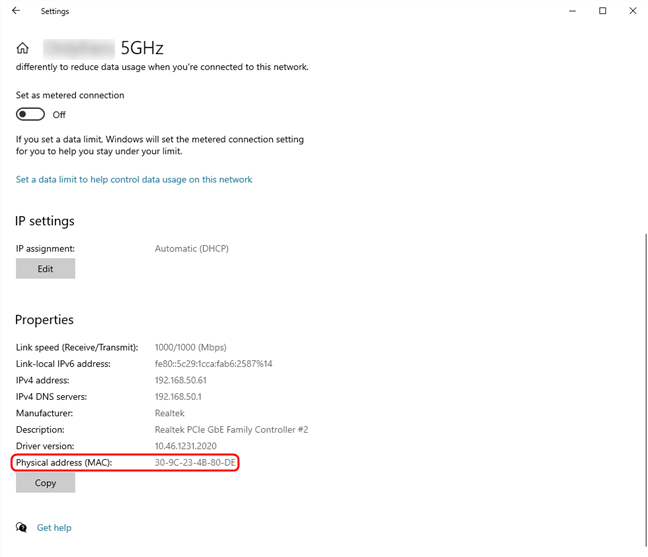
MAC adresi de dahil olmak üzere birçok ayrıntıyı Özellikler bölümünde bulabilirsiniz.
İPUCU: Her iki işletim sisteminde de Ayarlar uygulamasının Ağ ve İnternet bölümüne gitmek için Win X menüsünü kullanabilirsiniz. Klavyenizde Windows + X tuşlarına basmanız ve ardından Ağ Bağlantıları öğesini seçmeniz yeterlidir .
6. Sistem Bilgilerini kullanarak ağ bağdaştırıcılarınızdan herhangi birinin MAC adresini bulun
Cihazınızda kurulu herhangi bir ağ bağdaştırıcısının MAC adresini görüntülemenin başka bir yolu da Sistem Bilgisi'ni açmaktır . Bunu yapmanın bir yolu, sysinfo aramak için Windows Search'ü kullanmak ve ardından Sistem Bilgisi arama sonucuna tıklamak veya üzerine dokunmaktır. Açtıktan sonra, sol bölmede, Bileşenler'e , ardından Ağ'a çift tıklayın veya çift dokunun ve son olarak Bağdaştırıcı'ya tıklayın veya dokunun . Bu, her biri için ayrıntılı bilgilerle birlikte sisteminizde bulunan her adaptörün bir listesini görüntüler. İlk olarak, aradığınız bağdaştırıcıyı belirlemek için Ad alanı değerini kullanın, ardından MAC Adresini arayın.Adresi bulmak için alan.
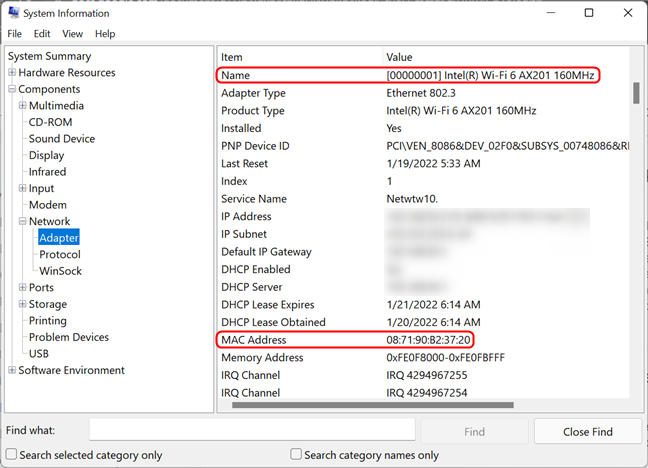
Sistem Bilgileri aracını kullanarak ağ bağdaştırıcınızın MAC adresini alın
7. Kontrol Panelinden aktif ağ bağdaştırıcısının MAC adresi nasıl bulunur
Eski yolu tercih ediyorsanız, aktif ağ bağdaştırıcılarının MAC adresini saygıdeğer Kontrol Panelinden bulabilirsiniz . Açın ve “ Ağ ve İnternet ” altındaki “ Ağ durumunu ve görevlerini görüntüle ”ye tıklayın veya dokunun .
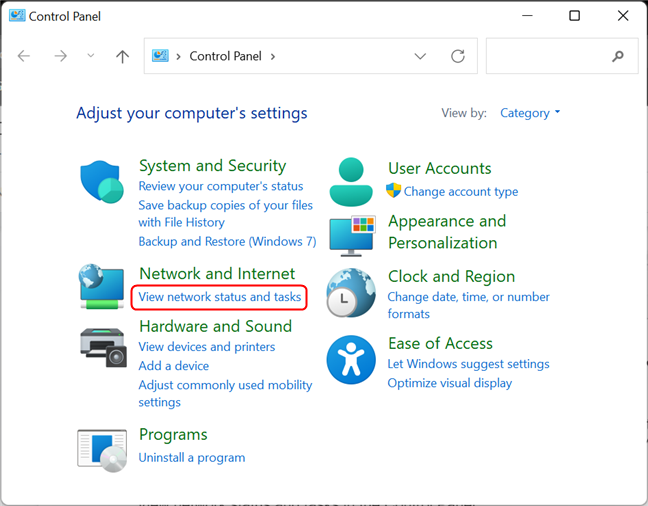
Kontrol Panelinde ağ durumunu ve görevlerini görüntüleyin
Bu, Ağ ve Paylaşım Merkezi'ni açar . Pencerenin sağ üst kısmındaki “Etkin ağlarınızı görüntüleyin” bölümüne bakın . Orada, aktif ağ bağlantılarınızın her birinin adını ve sağ tarafında bunlarla ilgili birkaç ayrıntı görmelisiniz. Bağlantılar adlı satır , kablolu bir ağ bağlantısı kullanıyorsanız Ethernet'i gösterir . Kablosuz ağ bağlantısı kullanıyorsanız, Wi-Fi yazar ve ardından bağlı olduğunuz ağın adı gelir. Aşağıdaki ekran görüntüsünde gösterildiği gibi Bağlantıların yanındaki bağlantıya tıklayın .
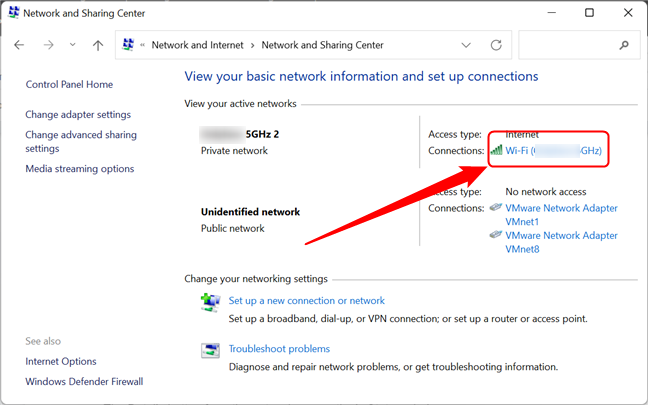
Etkin ağ bağlantıları, Ağ ve Paylaşım Merkezi'nde gösterilir.
Ağ bağdaştırıcınızın Durum penceresi şimdi görüntüleniyor. Ayrıntılar düğmesine tıklayın veya dokunun .
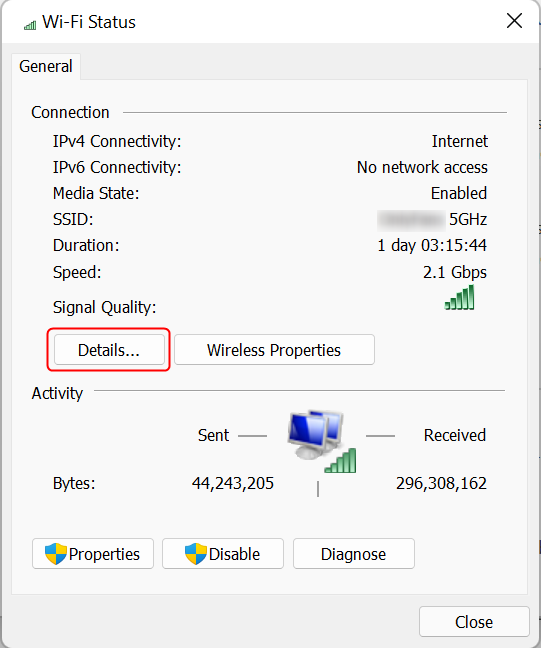
Ayrıntılar düğmesine tıklayın
Ağ Bağlantısı Ayrıntıları penceresi görüntülenir. Burada, IP adresi, DNS sunucu adresleri ve daha fazlası dahil olmak üzere ağ bağlantınızla ilgili kapsamlı ayrıntıları görebilirsiniz. MAC adresi, aşağıdaki ekran görüntüsünde vurgulanan Fiziksel Adres satırında görüntülenir. Bu pencerede görüntülenen tüm bilgileri klavyenizdeki Ctrl + C / Ctrl + V kısayollarını kullanarak kopyalayıp yapıştırabilirsiniz .
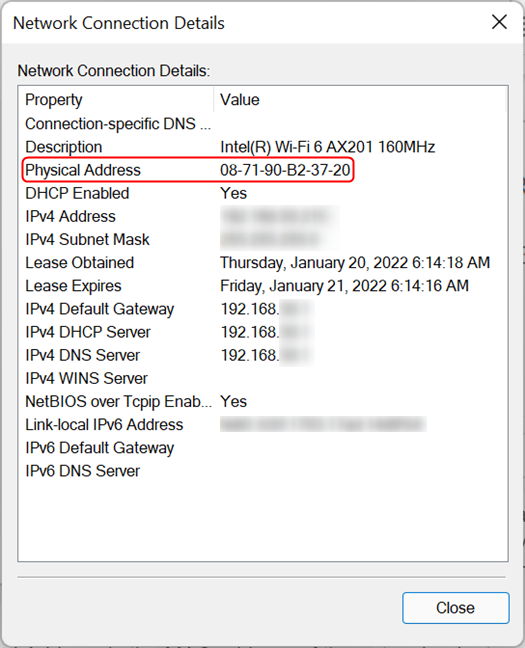
Fiziksel Adres, ağ bağdaştırıcısının MAC adresidir
İPUCU: MAC adresinizi değiştirebileceğinizi (sahtekarlık yapabileceğinizi) biliyor muydunuz? İşte size Windows'ta MAC adresini değiştirmenin veya sahtekarlık yapmanın yedi yolunu gösteren bir makale ve ağ kartınızın orijinal MAC adresini nasıl geri yükleyeceğiniz hakkında bir makale .
Windows'ta MAC adresini bulmanın başka yollarını biliyor musunuz?
Gördüğünüz gibi, Windows herhangi bir ağ bağdaştırıcısının MAC adresini bulmak için birden çok yöntem sunar. Bu makalede gösterilen yöntemler, yalnızca Windows'ta bulunan araçları ve komutları kullanarak bildiğimiz en kolay yöntemlerdir. Bir ağ bağdaştırıcısının MAC adresini bulmanın başka yollarını biliyorsanız, bunları yorumlar bölümünde paylaşmaktan çekinmeyin.
Windows 11 cihazındaki parlaklığın ayarlanması için pratik bilgiler. Parlaklık kısayol tuşları ve ayarlama yöntemleri hakkında detaylar.
Windows 10 ve Windows 11
Windows 10
Eğer Samsung telefonunuzda Galaxy AI özelliğini artık kullanmanıza gerek kalmadıysa çok basit bir işlemle kapatabilirsiniz. İşte Samsung telefonlarda Galaxy AI'yı kapatma talimatları.
Instagram'da herhangi bir AI karakteri kullanmanıza gerek yoksa, onu da hızlıca silebilirsiniz. İşte Instagram'da yapay zeka karakterlerini kaldırma rehberi.
Excel'de delta sembolü, Excel'de üçgen sembolü olarak da bilinir, istatistiksel veri tablolarında, artan veya azalan sayıları veya kullanıcının isteğine göre herhangi bir veriyi ifade etmek için çok kullanılır.
Kullanıcılar, tüm sayfaların görüntülendiği bir Google E-Tablolar dosyasını paylaşmanın yanı sıra, bir Google E-Tablolar veri alanını paylaşmayı veya Google E-Tablolar'da bir sayfayı paylaşmayı seçebilirler.
Kullanıcılar ayrıca istedikleri zaman hem mobil hem de bilgisayar sürümlerinde ChatGPT hafızasını kapatmayı özelleştirebiliyorlar. ChatGPT depolamayı devre dışı bırakma talimatlarını aşağıda bulabilirsiniz.
Varsayılan olarak Windows Update güncellemeleri otomatik olarak kontrol eder ve ayrıca son güncellemenin ne zaman olduğunu da görebilirsiniz. Windows'un en son ne zaman güncellendiğini nasıl göreceğinize dair talimatlar aşağıdadır.
Temel olarak iPhone'da eSIM silme işlemini de takip etmemiz oldukça basit. İşte iPhone'da eSIM'i kaldırma talimatları.
iPhone'da Live Photos'u video olarak kaydetmenin yanı sıra, kullanıcılar iPhone'da Live Photos'u Boomerang'a çok basit bir şekilde dönüştürebilirler.
Birçok uygulama, FaceTime görüşmesi yaptığınızda otomatik olarak SharePlay özelliğini etkinleştiriyor; bu da yanlışlıkla yanlış bir düğmeye basmanıza ve yaptığınız görüntülü görüşmeyi mahvetmenize neden olabilir.
Tıkla Yap'ı etkinleştirdiğinizde, özellik çalışır ve tıkladığınız metni veya resmi anlar ve ardından ilgili bağlamsal eylemleri sağlamak için yargılarda bulunur.
Klavye arka ışığını açmak, klavyenin parlamasını sağlayarak, düşük ışık koşullarında çalışırken kullanışlı olabilir veya oyun köşenizin daha havalı görünmesini sağlayabilir. Dizüstü bilgisayar klavye ışıklarını açmanın 4 farklı yolunu aşağıdan seçebilirsiniz.
Windows 10'da Güvenli Mod'a girmenin birçok yolu vardır, Windows'a giremiyorsanız ve giremiyorsanız. Bilgisayarınızı başlatırken Windows 10 Güvenli Mod'a girmek için lütfen WebTech360'ın aşağıdaki makalesine bakın.
Grok AI, kişisel fotoğrafları yeni stillere dönüştürecek şekilde AI fotoğraf üretecini genişletti; örneğin ünlü animasyon filmleriyle Studio Ghibli tarzı fotoğraflar yaratıldı.
Google One AI Premium, kullanıcıların kaydolup Gemini Advanced asistanı gibi birçok yükseltilmiş özelliği deneyimlemeleri için 1 aylık ücretsiz deneme süresi sunuyor.
Apple, iOS 18.4 sürümünden itibaren kullanıcıların Safari'de son aramaların gösterilip gösterilmeyeceğine karar vermelerine olanak tanıyor.
















